Video call menjadi salah satu aktivitas yang semakin sering dilakukan di masa pandemi. Banyak orang yang tidak bisa pulang ke kampung halaman sehingga harus melepas rindu dengan melakukan panggilan video.
Sejatinya ada banyak aplikasi untuk video call yang bisa digunakan, akan tetapi salah satu yang sangat populer adalah whatsapp. Selain itu whatsapp juga dikenal sebagai aplikasi instan messaging terbaik dan terpopuler saat ini.
Bagi Anda yang baru pertama kali menggunakan aplikasi whatsapp dan belum tau bagaimana caranya melakukan video call. Untuk diketahui, fitur video call whatsapp ini sudah tersedia di berbagai perangkat baik itu smartphone, iPhone, laptop, maupun PC.
Cara Video Call di Whatsapp Android

Untuk pengguna ponsel cerdas, Anda bisa melakukan panggilan video dengan mengikuti panduan berikut. Namun alangkah lebih baik jika Anda memperbarui aplikasi whatsapp ke versi paling baru jika Anda masih menggunakan aplikasi versi lama.
- Pertama, silakan buka aplikasi whatsapp terlebih dahulu.
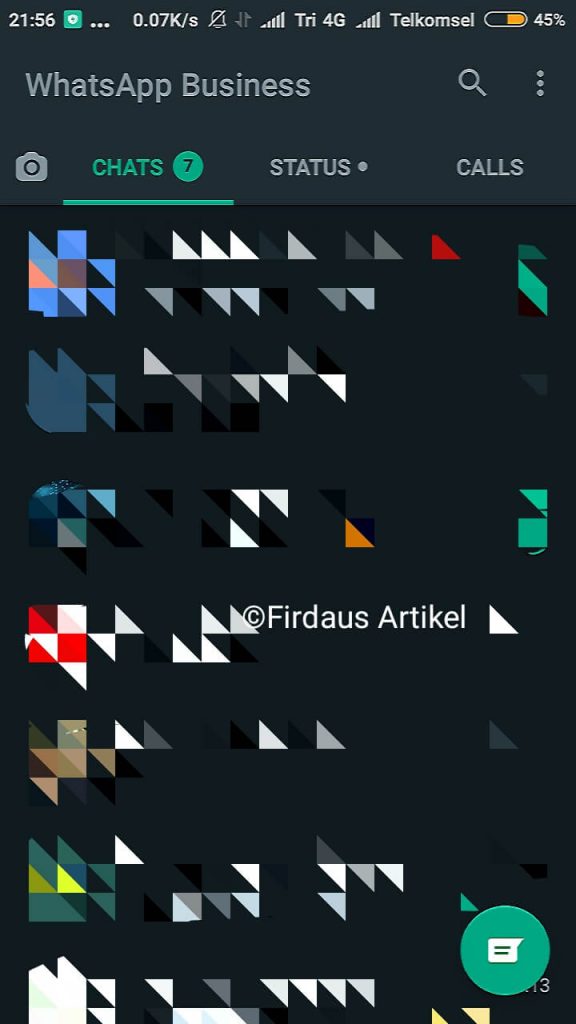
- Selanjutnya buka kontak atau percakapan orang yang ingin Anda hubungi.
- Klik icon video call yang ada di pojok kanan atas sebelah kiri icon panggilan suara.
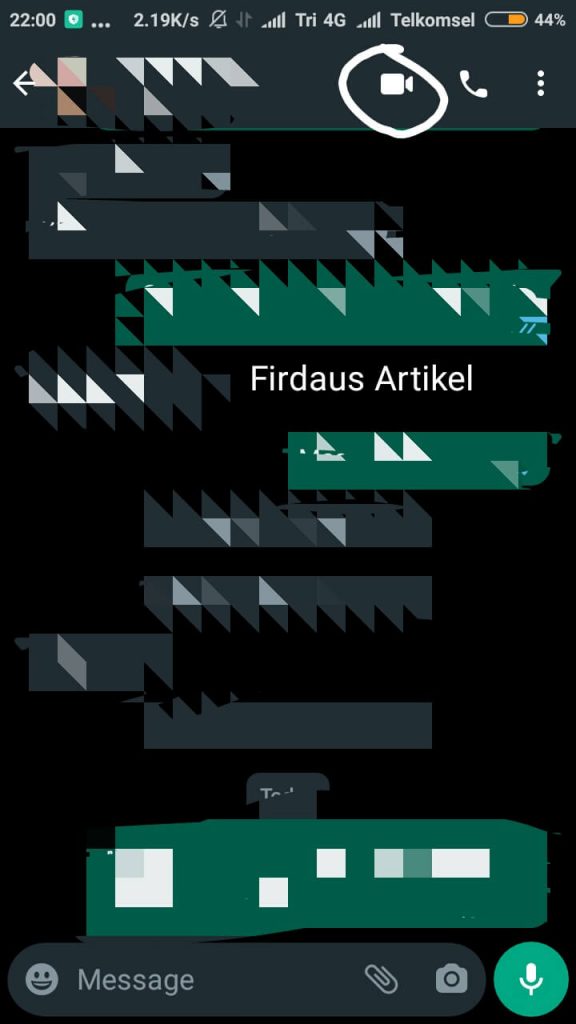
- Tunggu saja sampai nomor tujuan mengangkat video call Anda.
Selain itu, Anda bisa menggunakan cara seperti ini :
- Setelah membuka aplikasi whatsapp, buka tab panggilan.
- Kemudian klik icon
 yang berada di pojok kanan bawah.
yang berada di pojok kanan bawah. - Cari kontak yang ingin Anda hubungi, kemudian klik icon
 pada kontak tersebut.
pada kontak tersebut. - Tunggu sampai dia mengangkat.
Baca juga : cara menyembunyikan status WA.
Cara Video Call di Whatsapp iPhone

Cara melakukan video call via WA iPhone tidak jauh berbeda seperi pada smartphone. Seperti ini cara melakukan panggilan video whatsapp lewat iPhone yang bisa Anda lakukan :
- Pertama, buka terlebih dahulu aplikasi whatsapp.
- Selanjutnya buka percapakan pada kontak yang ingin Anda hubungi melalui panggilan video.
- Tekan icon panggilan video

Atau Anda bisa juga memakai cara seperti ini.
- Buka tab panggilan.
- Pilih panggilan baru lalu cari kontak yang ingin Anda hubungi.
- Terakhir, klik panggilan video.
Baca juga : cara mengubah wallpaper WhatsApp.
Cara Video Call di Whatsapp PC/Laptop

Perlu untuk Anda ketahui bahwasanya jika Anda ingin melakukan panggilan video via PC maka tidak bisa dilakukan secara langsung. Ada syarat-syarat yang harus dipenuhi terlebih dahulu, salah satunya adalah wajib memiliki akun messanger.
Selain itu, fitur video call whatsapp hanya ada pada PC atau laptop yang berbasis Windows 10 64-Bit versi 1903 ke atas, dan MacOS versi 10.13 ke atas.
Sementara itu, jika Anda ingin video call di laptop/komputer tanpa harus masuk ke akun messanger wajib menggunakan emulator. Emulator ini berfungsi supaya aplikasi whatsapp PC bisa digunakan seperti di smartphone.
Cara Video Call Whatsapp di PC Tanpa Emulator
- Pertama silakan hubungkan terlebih dahulu whatsapp android atau whatsapp iPhone Anda ke whatsapp web. Apabila Anda belum mengetahui caranya, bisa membaca terlebih dahulu artikel √ Cara Menggunakan WhatsApp Web di Android + iPhone Lengkap | Firdaus Artikel
- Kalau sudah terhubung silakan buka chat orang yang akan Anda hubungi lewat panggilan video.

- Klik Attach lalu pilih ‘Room’.
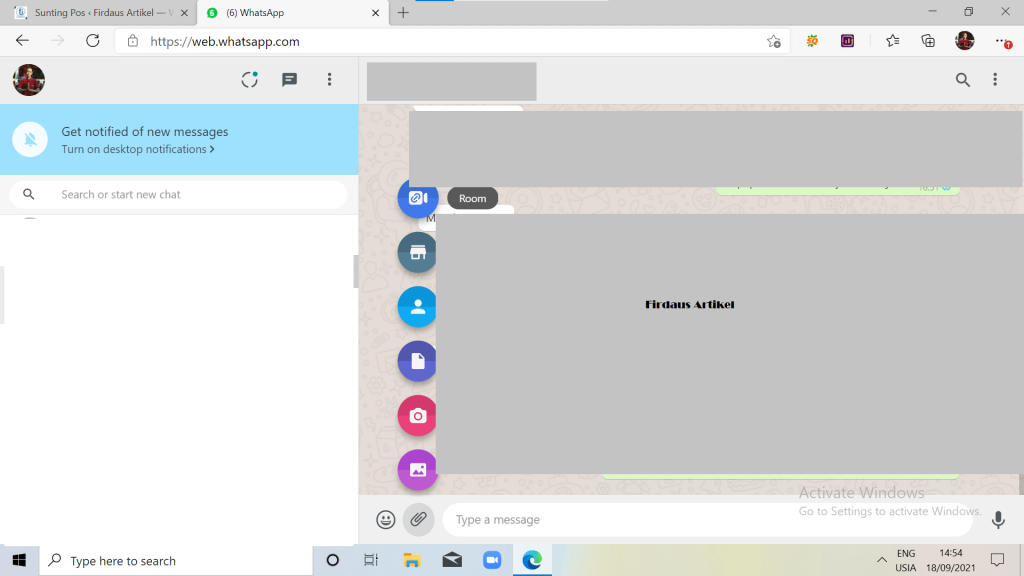
- Selanjutnya pilih ‘continue in messanger”.
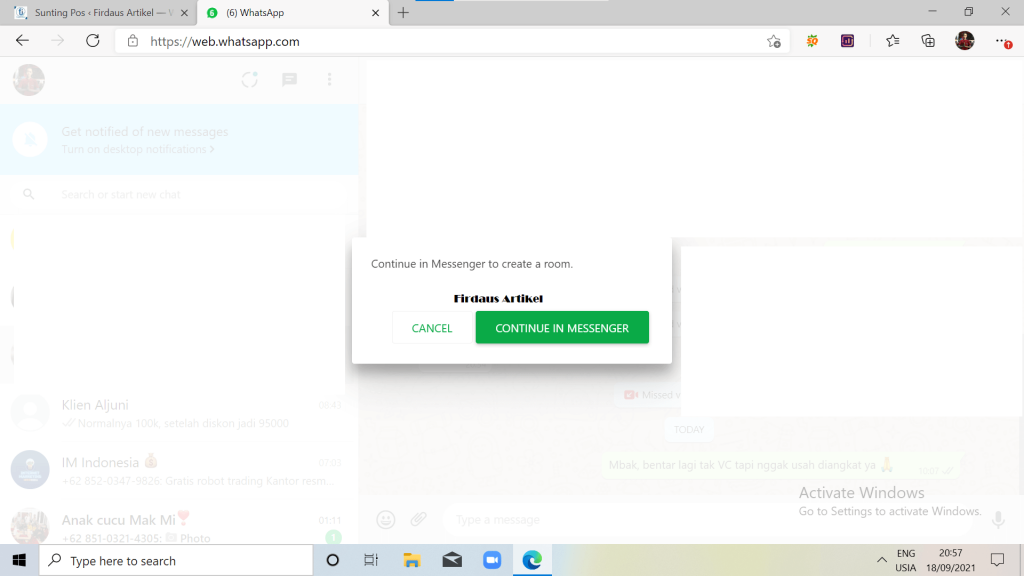
- Login dengan akun facebook Anda.
- Selanjutnya buat room video call dengan cara mengklik ikon yang berlambang kamera.
- Klik tombol ‘coba’ dan jika ada notifikasi memint izin menggunakan kamera dan microphone, klik saja ‘allow’.
- Anda akan mendapatkan link dan bagikan link tersebut ke lawan bicara Anda.
Jadi kurang lebih caranya seperti saat kita menggunakan aplikasi zoom saat melakukan meeting online. Kalau tak ada zoom, maka whatsapp bisa menjadi pengganti.
Cara Video Call di Whatsapp dengan Emulator
- Pertama silakan download aplikasi emulator Nox di laptop atau komputer Anda. Login dengan akun gmail yang Anda miliki.
- Selain memasang aplikasi Nox, di PC Anda juga harus terpasang aplikasi whatsapp.
- Jika sudah, Anda harus login whatsapp di emulator Nox. Caranya yaitu langsung login saja menggunakan nomor whatsapp Anda, setelah login konsekuensinya adalah akun whatsapp yang ada di HP menjadi terlog out.
- Langkah selanjutnya Anda bisa memulai panggilan video. Caranya yaitu dengan mengklik ikon kamera video yang berada di bagian atas halaman chatting.
- Berikutnya klik ‘call’ untuk mengonfirmasi.
Bila Anda kurang suka dengan emulator Nox, bisa menggunakan emulator Blue Stacks yang cara kerjanya tidak jauh berbeda.
Baca juga : cara keluar dari whatsapp web.
Cara Video Call Grup di Whatsapp
Bagaimana cara video call whatsApp lebih dari 4 orang? Untuk diketahui, bahwasanya whatsapp memiliki fitur baru yang memungkinkan Anda bisa video call lebih dari empat orang di android maupun iPhone. Ada beberapa metode yang bisa Anda lakukan yaitu.
Melalui Chat Individu
Metode pertama, video call dilakukan melalui chat individu yakni sebagai berikut :
- Buka chat whatsaap dengan kontak yang ingin Anda hubungi via video call.
- Klik icon panggilan video
 yang berada di pojok kanan atas. Sedangkan jika Anda pengguna iPhone, klik ikon
yang berada di pojok kanan atas. Sedangkan jika Anda pengguna iPhone, klik ikon 
- Setelah kontak menerima panggilan, ketuk Buka

- Cari kontak lain yang ingin Anda tambahkan ke panggilan, kemudian klik ‘tambah’.
- Ketuk ‘tambah peserta’ jika Anda ingin menambah lebih banyak kontak. Untuk pengguna iPhone bisa klik

Melalui Tab Panggilan
Cara kedua, video call grup bisa dilakukan melalui tab panggilan. Seperti ini langkah-langkahnya :
- Buka aplikasi whatsapp Anda dan buka tab panggilan yang berada di sebelah kanan tab status.
- Ketuk ikon panggilan baru
 untuk android atau
untuk android atau
untuk iOs yang berada di pojok kanan bawah lalu ketuk panggilan grup baru. - Cari kontak yang ingin Anda tambahkan ke panggilan, lalu ketuk ikon panggilan video
 untuk pengguna android atau panggilan video
untuk pengguna android atau panggilan video untuk pengguna iOs.
untuk pengguna iOs.
Melalui Chat Grup
Jika Anda ingin video call ke anggota grup whatsapp, seperti inilah cara melakukannya :
- Buka terlebih dahulu chat grup WA yang akan Anda hubungi melalui panggilan video.
- Apabila chat grup Anda ada lebih dari sembilan anggota, ketuk panggilan grup yang iconnya

 dan untuk iOs klik
dan untuk iOs klik 
- Cari kontak yang hendak Anda tambahkan ke panggilan, lalu ketuk panggilan video
 untuk android dan
untuk android dan  untuk iOs.
untuk iOs.
Catatan Tentang Panggilan Video Grup Whatsapp :
- Bisa dilakukan maksimal 8 orang saja.
- Kedelapan orang tersebut bisa bergabung sebelum percakapan dimulai atau bergabung ditengah-tengah percakapan. Maksudnya, jika awalnya hanya ada 4 peserta yang mengikuti video call maka peserta kelima sampai kedelapan bisa bergabung tanpa keempat peserta tersebut harus mematikannya terlebih dahulu.
- Pengguna whatsapp wajib menggunakan aplikasi versi terbaru supaya bisa melakukan video call lebih dari 4 orang.
Bagaimana tidak sulit bukan? Itulah dia cara video call di whatsapp baik itu via android, iPhone, maupun PC. Semoga kedepannya whatsapp semakin mengembangkan fitur ini jadi lebih baik lagi.

 pada kontak tersebut.
pada kontak tersebut.
 yang berada di pojok kanan atas. Sedangkan jika Anda pengguna iPhone, klik ikon
yang berada di pojok kanan atas. Sedangkan jika Anda pengguna iPhone, klik ikon 


 untuk android atau
untuk android atau
 untuk pengguna iOs.
untuk pengguna iOs.